Es una excelente idea cada cierto tiempo restablecer los valores de fábrica en Windows 10, incluso si vamos a vender el ordenador lo mejor sería hacer esto antes de ir borrando todo manualmente. De esta manera nos aseguramos que no quede ningún dato privado.
A su vez, podemos restablecer los valores de fábrica en Windows 10 sin perder datos. Contamos con dos opciones, la de conservar todos nuestros datos personales y archivos (excepto aplicaciones) o la de formatear completamente el sistema operativo y eliminar todo.
Restablecer valores de fabrica en Windows 10
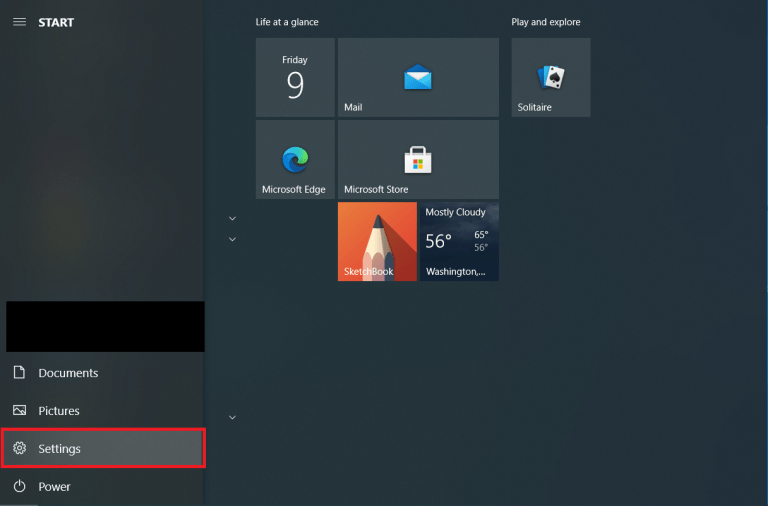
Lo primero que haremos será dar clic derecho sobre “Inicio” y luego vamos a seleccionar la opción de “Configuración”.
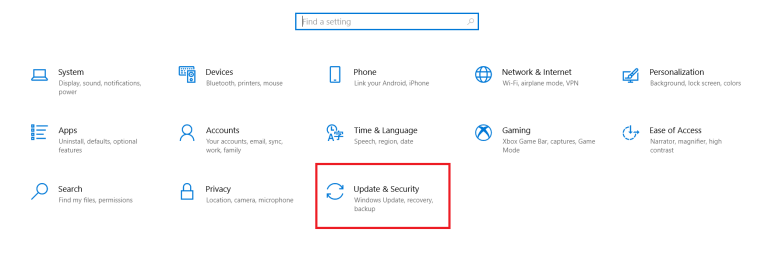
A continuación, vamos a ir a “Actualización y seguridad”.
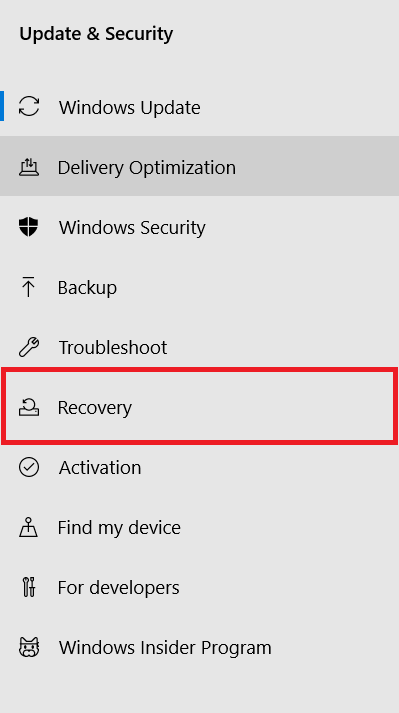
Una vez en el menú de Actualización y seguridad, tendremos que buscar “Recuperación” en la barra lateral izquierda de la pantalla.
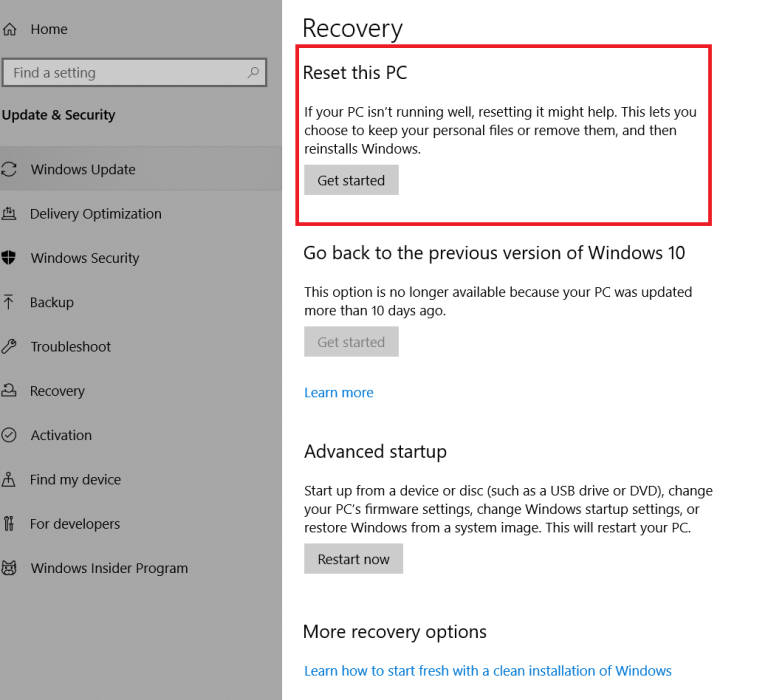
Se abre una nueva página con varias opciones, la que nos interesa es la primera “Restablecer esta PC” por lo que damos clic en el botón “Comenzar”.
Aquí tendremos dos opciones: Conservar mis archivos o Eliminar todo. La primera nos permite conservar todos nuestros archivos personales, pero todas las configuraciones de Windows y programas serán borrados. La segunda también lo hará, solo que eliminará todo, vendría a ser un formateo de la unidad.
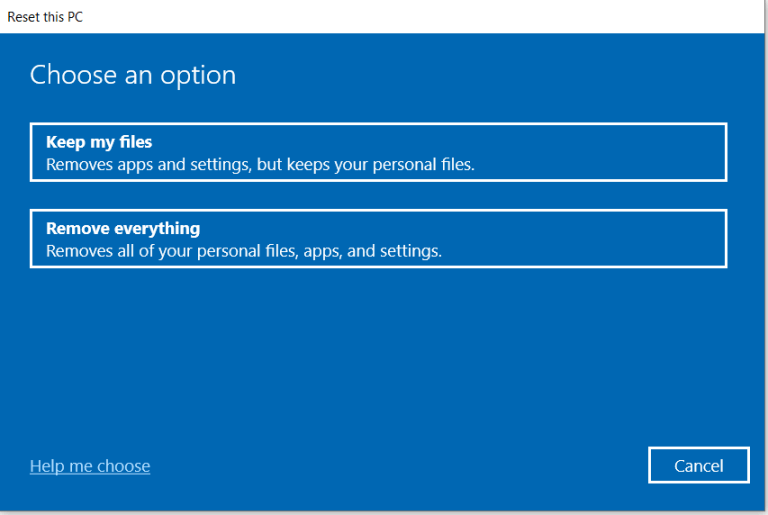
En caso de que selecciones la opción de “Conservar mis archivos”, aparecerá una lista con todas las aplicaciones que serán borradas y pedirá que confirmemos el restablecimiento. Si eliges “Eliminar todo”, vamos a tener que confirmar la eliminación de todos los datos personales, configuraciones, etc.
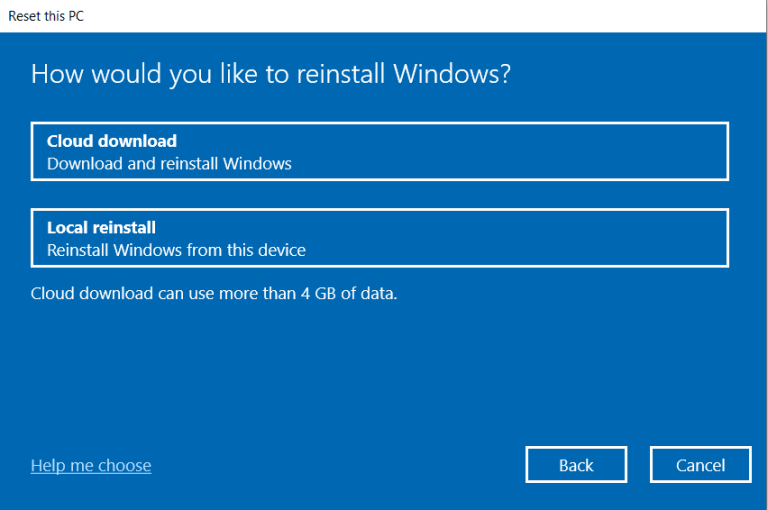
Para aquellos que tienen la actualización de mayo de 2020 o posterior, aparecerán dos opciones: Descarga en la nube o Reinstalación local. La primera de las opciones reinstala Windows 10 con la última versión disponible. La segunda, la opción local, usa los datos de la instalación existente.
Finalmente nos comentara lo que ocurrirá con nuestro ordenador, si estás seguro entonces simplemente le daremos clic en “Restaurar” y de esta forma comenzara el proceso. No tenemos que hacer más nada que simplemente esperar.
Cuando termine el proceso de restablecimiento, vamos a ver un archivo HTML en el escritorio con la lista de todas las aplicaciones que fueron eliminadas. Adicionalmente, el sistema operativo crea una nueva carpeta llamada “Windows.old” en donde se encuentran todos los datos que teníamos anteriormente.


¿Tienes alguna pregunta o problema relacionado con el tema del artículo? Queremos ayudarte.
Deja un comentario con tu problema o pregunta. Leemos y respondemos todos los comentarios, aunque a veces podamos tardar un poco debido al volumen que recibimos. Además, si tu consulta inspira la escritura de un artículo, te notificaremos por email cuando lo publiquemos.
*Moderamos los comentarios para evitar spam.
¡Gracias por enriquecer nuestra comunidad con tu participación!